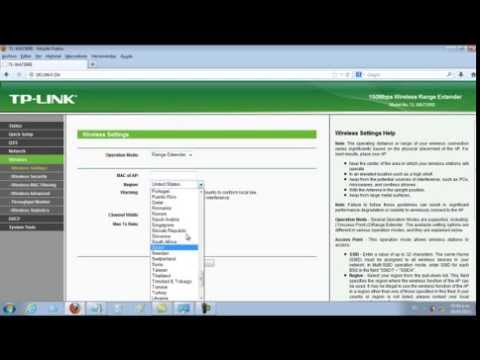
En este tutorial te mostraremos cómo configurar el TP-Link TL-WA730RE de manera rápida y sencilla. Este dispositivo es un extensor de señal inalámbrica que te permitirá ampliar la cobertura de tu red Wi-Fi en áreas que antes no tenían señal. Con esta guía paso a paso, podrás configurar tu extensor en pocos minutos y comenzar a disfrutar de una conexión estable y rápida en toda tu casa u oficina. ¡Empecemos!
Guía detallada para configurar y optimizar el repetidor Wi-Fi TP-Link TL-WA730RE
El TP-Link TL-WA730RE es un repetidor de señal Wi-Fi que te permite ampliar la cobertura de tu red inalámbrica. Si tienes problemas con la señal Wi-Fi en algunas zonas de tu hogar u oficina, este dispositivo puede ayudarte a mejorar la calidad y alcance de la conexión.
En esta guía detallada, te explicaremos cómo configurar y optimizar el TP-Link TL-WA730RE para que puedas sacarle el máximo partido. Sigue estos pasos:
1. Conecta el TL-WA730RE a tu router
Para empezar, necesitas conectar el TL-WA730RE a tu router mediante un cable Ethernet. Conecta un extremo del cable al puerto LAN del TL-WA730RE y el otro extremo al puerto LAN de tu router.
2. Accede a la interfaz de configuración del TL-WA730RE
Abre un navegador web en tu ordenador y escribe la dirección IP del TL-WA730RE en la barra de direcciones. La dirección IP predeterminada es 192.168.0.254. Si no puedes acceder a la interfaz de configuración, asegúrate de que tu ordenador esté conectado a la red Wi-Fi del TL-WA730RE o conecta el cable Ethernet directamente a tu ordenador.
3. Configura el TL-WA730RE
Una vez que hayas accedido a la interfaz de configuración, sigue estos pasos para configurar el TL-WA730RE:
3.1. Selecciona el modo de operación
En la página de inicio, selecciona el modo de operación del TL-WA730RE. Puedes elegir entre los siguientes modos:
– Modo repetidor universal: Este modo es el más común y adecuado para la mayoría de las situaciones. El TL-WA730RE repetirá la señal Wi-Fi de tu router para ampliar la cobertura de la red inalámbrica.
– Modo punto de acceso: Si quieres crear una nueva red Wi-Fi, elige este modo. Conecta el TL-WA730RE a tu router mediante un cable Ethernet y configura los parámetros de la red inalámbrica.
3.2. Configura la red Wi-Fi
En la página de configuración de la red inalámbrica, introduce los siguientes parámetros:
– SSID: El nombre de la red Wi-Fi que quieres crear.
– Canal: El canal de transmisión de la señal Wi-Fi. Es recomendable elegir un canal que no esté ocupado por otras redes Wi-Fi cercanas.
– Modo de seguridad: La forma de cifrar la conexión Wi-Fi. Se recomienda usar WPA/WPA2-PSK para una seguridad adecuada.
– Contraseña: La clave de acceso a la red Wi-Fi. Es importante elegir una contraseña segura y difícil de adivinar.
3.3. Configura la conexión LAN
En la página de configuración de la conexión LAN, introduce los siguientes parámetros:
– Dirección IP: La dirección IP del TL-WA730RE en la red local. Es recomendable que esté en el mismo rango de direcciones IP que tu router.
– Máscara de subred: La máscara de subred de la red local. Por lo general, es 255.255.255.0.
– Puerta de enlace predeterminada: La dirección IP de tu router.
4. Configura la optimización del TL-WA730RE
Una vez que hayas configurado el TL-WA730RE, puedes realizar algunas optimizaciones para mejorar su rendimiento:
4.1. Ubicación del TL-WA730RE
Coloca el TL-WA730RE en un lugar central de tu hogar u oficina, lejos de obstáculos y dispositivos que puedan interferir con la señal Wi-Fi. Si tienes problemas de cobertura en una zona concreta, coloca el TL-WA730RE cerca de esa zona.
4.2. Cambio de canal Wi-Fi
Si experimentas interferencias en la señal Wi-Fi, cambia el canal de transmisión en la configuración del TL-WA730RE. Puedes usar una aplicación para analizar las redes Wi-Fi cercanas y elegir un canal que no esté ocupado.
4.3. Actualización del firmware
Comprueba regularmente si hay actualizaciones de firmware disponibles para el TL-WA730RE. Las actualizaciones pueden solucionar problemas de seguridad y mejorar el rendimiento del dispositivo.
Con estos pasos, deberías poder configurar y optimizar el repetidor Wi-Fi TP-Link TL-WA730RE para mejorar la cobertura y
Configura el TP-Link TL-WA830RE sin cables de manera sencilla
Si buscas una forma sencilla de ampliar la cobertura de tu red WiFi, el TP-Link TL-WA830RE es la solución perfecta. Este extensor de alcance te permite expandir la señal de tu red sin cables, lo que significa que no tienes que preocuparte por pasar cables por toda tu casa. En este artículo te explicamos cómo configurar el TP-Link TL-WA830RE de manera sencilla.
Paso 1: Conexión del TL-WA830RE
Antes de comenzar a configurar el extensor de alcance, asegúrate de que está conectado correctamente a la corriente eléctrica. Una vez que esté enchufado, espera a que la luz LED del extensor se estabilice.
Paso 2: Conexión del TL-WA830RE a tu red WiFi
El siguiente paso es conectar el extensor de alcance a tu red WiFi. Para hacerlo, sigue estos pasos:
1. Accede a la página de configuración de tu router WiFi desde un ordenador o un dispositivo móvil.
2. Busca la opción «WPS» en la página de configuración de tu router WiFi y haz clic en ella.
3. Mantén pulsado el botón «WPS» en el extensor de alcance durante 5 segundos hasta que la luz LED del extensor parpadee.
4. Espera a que el extensor de alcance se conecte a tu red WiFi. La luz LED del extensor debería estabilizarse.
Paso 3: Configuración del TL-WA830RE
Una vez que el extensor de alcance está conectado a tu red WiFi, es hora de configurarlo. Para hacerlo, sigue estos pasos:
1. Accede a la página de configuración del extensor de alcance desde un ordenador o un dispositivo móvil.
2. Busca la opción «Modo de funcionamiento» y haz clic en ella.
3. Selecciona el modo «Extensor de alcance» y haz clic en «Guardar».
4. Busca la opción «Red inalámbrica» y haz clic en ella.
5. Introduce el nombre de tu red WiFi en el campo «SSID» y haz clic en «Guardar».
6. Busca la opción «Seguridad inalámbrica» y haz clic en ella.
7. Configura la misma seguridad que utilizas en tu red WiFi y haz clic en «Guardar».
8. Espera a que el extensor de alcance se reinicie y se conecte a tu red WiFi.
Paso 4: Verificación de la conexión del TL-WA830RE
Una vez que hayas configurado el extensor de alcance, verifica que esté conectado correctamente a tu red WiFi. Para hacerlo, sigue estos pasos:
1. Accede a la página de configuración del extensor de alcance desde un ordenador o un dispositivo móvil.
2. Busca la opción «Estado» y haz clic en ella.
3. Verifica que la «Dirección IP» y la «Puerta de enlace» sean las mismas que las de tu router WiFi.
4. Abre un navegador web y comprueba que puedes acceder a Internet desde el extensor de alcance.
Conecta el extensor de alcance a la corriente eléctrica, conéctalo a tu red WiFi y configúralo siguiendo los pasos que te hemos indicado. Una vez que esté configurado, verifica que esté conectado correctamente a tu red WiFi y disfruta de una señal WiFi más potente en toda tu casa.
Guía de instalación para el repetidor TP-Link TL-WA830RE
Si estás buscando una solución para ampliar la señal de tu red Wi-Fi, el repetidor TP-Link TL-WA830RE es una excelente opción. En este artículo te explicaremos de forma breve y detallada cómo configurar este repetidor para que puedas disfrutar de una señal más fuerte y estable.
Primeros pasos
Antes de empezar, asegúrate de tener los siguientes elementos:
- El repetidor TP-Link TL-WA830RE.
- Un ordenador con conexión a Internet.
- El cable de red que viene con el repetidor.
Una vez que tengas todo lo necesario, sigue estos pasos:
1. Conecta el repetidor a una toma de corriente cercana al router principal. Espera a que las luces indicadoras se enciendan.
2. Con el cable de red que viene con el repetidor, conecta el puerto LAN del repetidor al puerto LAN de tu ordenador.
3. Abre tu navegador web y escribe la dirección IP del repetidor en la barra de direcciones. La dirección predeterminada es 192.168.0.254. Presiona Enter.
4. Ingresa el nombre de usuario y contraseña. El nombre de usuario es admin y la contraseña es admin también. Presiona Enter.
Configuración del repetidor
Una vez que hayas ingresado al panel de control del repetidor, sigue estos pasos:
1. Selecciona «Modo de Operación» en el menú de la izquierda y luego «Repetidor Universal». Presiona «Guardar».
2. Selecciona «Configuración Inalámbrica» en el menú de la izquierda. Ingresa el nombre de tu red Wi-Fi y la contraseña. Presiona «Guardar».
3. Desconecta el cable de red que conecta el repetidor a tu ordenador y coloca el repetidor en un lugar donde pueda recibir la señal del router principal. Espera a que las luces indicadoras se estabilicen.
¡Listo! Ahora deberías tener una señal Wi-Fi más fuerte y estable en tu hogar o lugar de trabajo. Si tienes algún problema o pregunta, consulta el manual de usuario o comunícate con el servicio técnico de TP-Link.
Configuración inalámbrica del extensor TP-Link sin necesidad de cables.
Configurar un extensor de red inalámbrica como el TP-Link TL-WA730RE es una tarea sencilla y rápida que puedes hacer sin necesidad de cables. En este artículo, te mostramos cómo hacerlo.
Antes de comenzar, asegúrate de tener tu extensor TP-Link TL-WA730RE conectado a una toma de corriente y que esté encendido. Además, debes tener tu router inalámbrico a mano y conocer la contraseña de la red Wi-Fi a la que deseas conectarte.
1. En primer lugar, debes conectar tu dispositivo (PC, laptop o teléfono móvil) a la red Wi-Fi del extensor. Busca la red Wi-Fi llamada «TP-LINK_Extender_XXXXXX» en la lista de redes disponibles y conéctate a ella. El número de serie del extensor se encuentra en la etiqueta situada en la parte inferior del dispositivo.
2. Una vez conectado a la red del extensor, abre un navegador web e ingresa la dirección IP «192.168.0.254» en la barra de direcciones. En caso de que no funcione, puedes probar con «tplinkrepeater.net».
3. A continuación, se te pedirá que ingreses el nombre de usuario y contraseña. Por defecto, ambos son «admin». Si los has cambiado previamente, ingresa los nuevos datos.
4. Ahora, haz clic en «Quick Setup» (Configuración rápida) en el menú de la izquierda y selecciona tu país y zona horaria en la lista desplegable.
5. El siguiente paso es seleccionar el modo de funcionamiento del extensor. En la mayoría de los casos, el modo «Range Extender» (Extensor de rango) será la mejor opción. Haz clic en «Next» (Siguiente) para continuar.
6. En esta pantalla, se mostrarán las redes Wi-Fi disponibles. Selecciona la red Wi-Fi a la que deseas conectarte y haz clic en «Next» (Siguiente). Si la red no aparece en la lista, haz clic en «Rescan» (Escanear de nuevo) y espera a que se actualice la lista.
7. En este paso, se te pedirá que ingreses la contraseña de la red Wi-Fi seleccionada. Ingresa la contraseña y haz clic en «Next» (Siguiente).
8. Ahora, se te pedirá que ingreses un nombre para la red Wi-Fi extendida. Puedes elegir cualquier nombre que desees. Haz clic en «Next» (Siguiente) para continuar.
9. En esta pantalla, se mostrará un resumen de la configuración del extensor. Revisa la información y haz clic en «Finish» (Finalizar) para guardar la configuración.
10. Espera a que el extensor se reinicie y se conecte a la red Wi-Fi seleccionada. Una vez que se haya conectado, podrás desconectar tu dispositivo de la red del extensor y conectarte a la nueva red Wi-Fi extendida.
Con estos sencillos pasos, habrás configurado tu extensor TP-Link TL-WA730RE sin necesidad de cables y podrás disfrutar de una conexión Wi-Fi más fuerte y estable en toda tu casa u oficina.
